PDF ドキュメントまたは証明書の署名を検証する方法
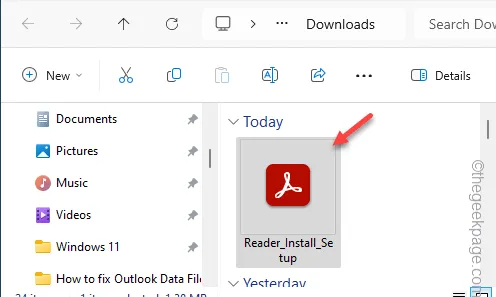
証明書の署名の検証は、すべての公式オンライン文書で必須となっています。オンライン申請または書類の検証の際、デジタル署名証明書 (DSC) が必須になりました。無料版の Adobe Reader を使用して、PDF ドキュメントの署名をデジタル的に検証できます。この記事では、Adobe Reader での無効な署名の問題を解決する手順を説明しました。
PDF ドキュメントのデジタル署名を検証する方法
デジタル署名は手間をかけずに検証できます。
前提条件 –
1. Adobe Acrobat Reader ページに移動し、「ダウンロード」をタップします。< /span>
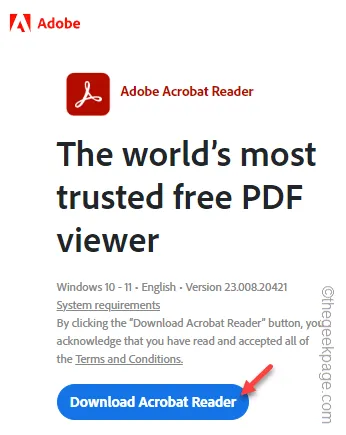
2. Adobe Reader セットアップがダウンロードされたら、それを実行して、システムにアプリをインストールします。
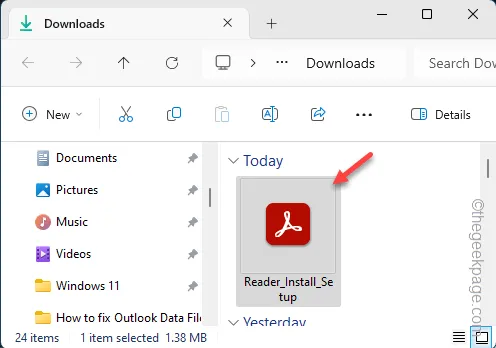
選択内容を確認して、インストールプロセスを完了してください。
システムに Adobe Acrobat Reader をインストールすると、PDF ファイルの署名を検証および検証できるようになります。
ステップ 1 – PDF ファイルをまだ開いていない場合は、Adobe Acrobat Reader で開きます。
ステップ 2 – 次に、[編集] メニューに移動し、[ >設定「.」
または、 Ctrl+K ボタンを直接一緒に押すこともできます。
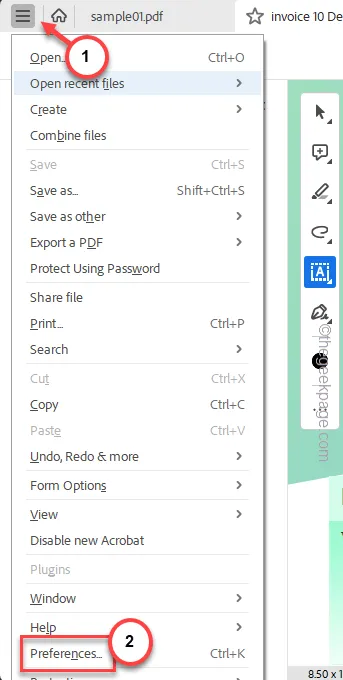
ステップ 3 – Adobe Reader の環境設定リストで、[署名] タブに移動します。左側のタブ。
ステップ 4 – 反対側の部分で、「確認」部分を探して「」をクリックします。 もっと…」を参照して詳細を確認してください。
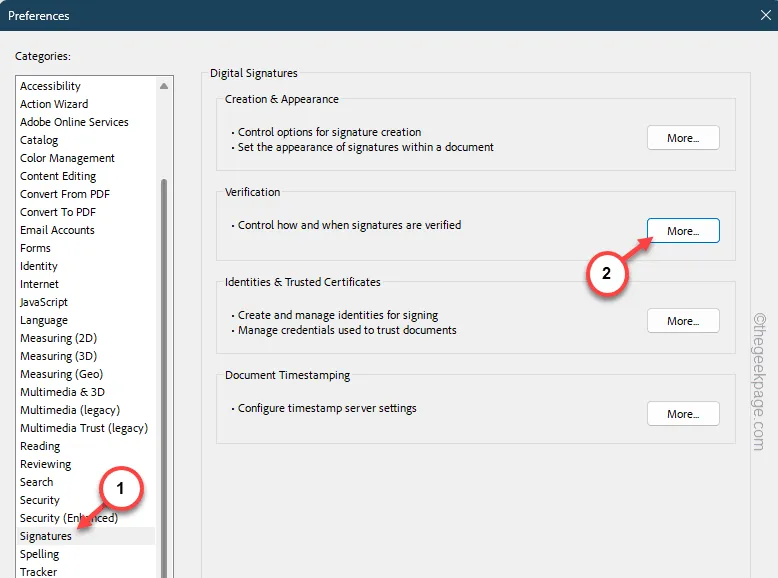
ステップ 5 – [署名設定] タブで、「」 のチェックを外します。 =4>署名検証中に可能な限り証明書失効チェックが成功するように要求する」ボックス。
ステップ 6 – そこにある [OK] をタップして変更を保存します。
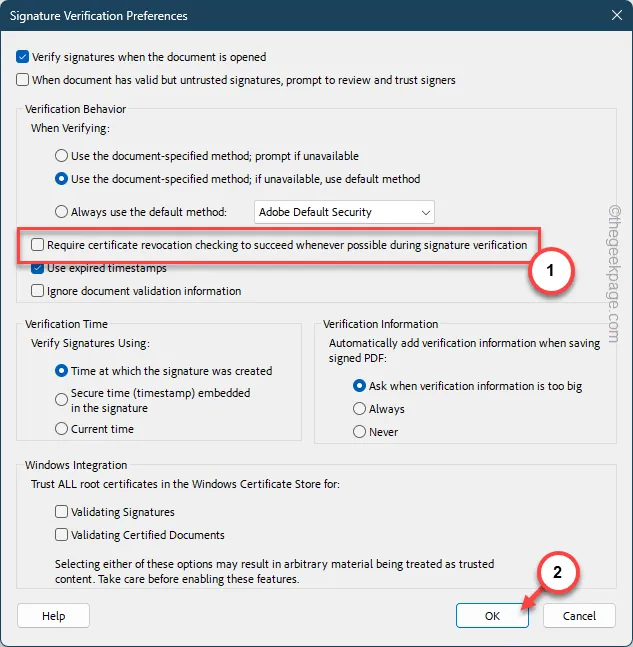
ステップ 7 – [設定] ページに戻り、[OK] をタップしてプロセスを完了します。 .
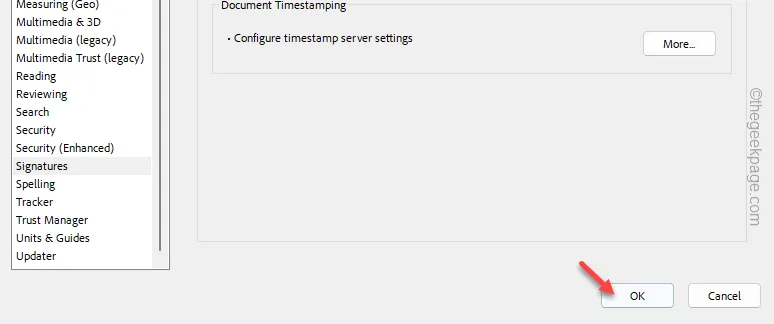
ここで、無効な署名が含まれている文書に戻ります。
ステップ 8 – 無効な署名をもう一度ダブルタップするだけで完了です。あ>
署名の上に緑色のチェックマークが表示され、署名の有効性が示されます。



コメントを残す